Ahoana ny fametrahana Google Play Store amin'ny Windows 11
Windows 11 dia efa misarika ny sain'ny mpampiasa macOS amin'ny fiteny famolavolana vaovao sy ny fahatsapana nohatsaraina. Saingy tsy momba ny estetika an'ny Microsoft izany, manomboka amin'ny Windows 11, azonao atao koa Alefaso ny apps Android amin'ny Windows 11 eo an-toerana.
Na dia ny hany fivarotana azonao alaina amin'ny fomba ofisialy aza ny fampiharana Android Windows 11 dia ny Amazon App Store, fa raha tsy saro-kenatra ianao amin'ny fanovana zavatra kely amin'ny solosainao dia azonao atao koa ny misintona ny Google Play Store ary mankafy ny lisitry ny fampiharana an-tapitrisany. eo am-pelatananao.
Isaorana manokana ny mpamorona antoko fahatelo, ADdeltaX , hanorina fitaovana WSAGAScript Hametraka Google Play Store amin'ny solosaina rehetra mandeha Windows 11.
Omano ny Windows 11 PC anao ho an'ny Google Play Store
Alohan'ny ahafahanao mametraka ny Play Store dia mila mamela ny "Windows Subsystem for Linux (WSL)" sy ny "Virtual Machine Platform" amin'ny fitaovanao ianao.
Mba hanaovana izany, mankanesa any amin'ny app Settings avy amin'ny menu Start amin'ny solosainao na amin'ny fanindriana ny fanalahidy roa am-baravarankely+ i miaraka amin'ny klavier.
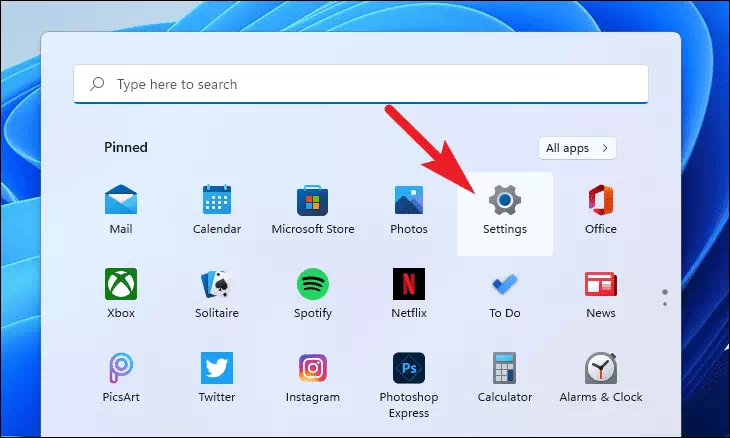
Avy eo, tsindrio ny tabilao Applications hita eo amin'ny sisiny havia amin'ny varavarankely Settings.
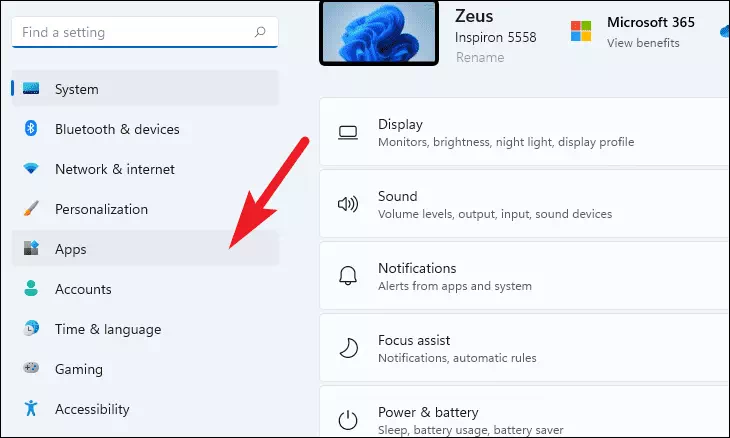
Avy eo, tsindrio ny tontonana Optional Features avy amin'ny fizarana havia amin'ny Settings Apps.
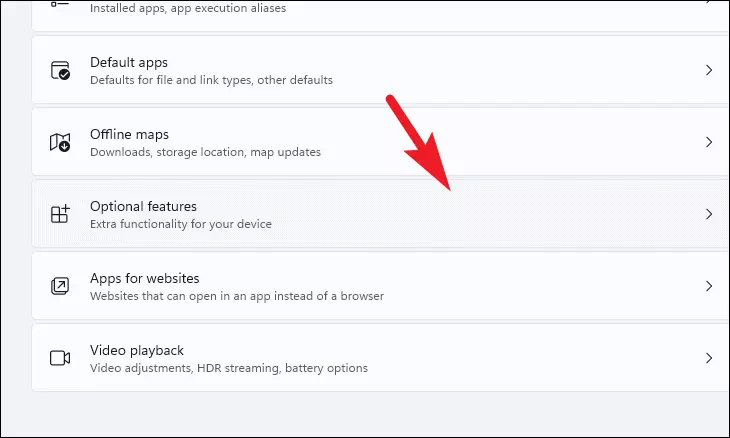
Avy eo, midira midina mba hahitana ny fizarana mifandraika mifandraika ary tsindrio ny tontonana More Windows Features. Hanokatra varavarankely mitokana eo amin'ny efijery anao izany.
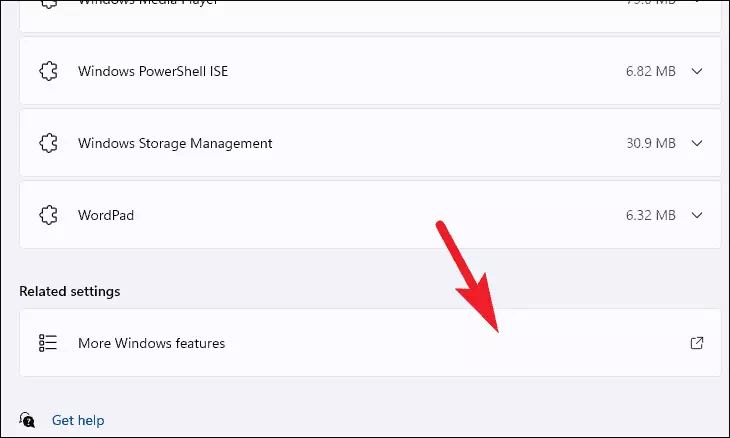
Avy amin'ny varavarankelin'ny Windows Features, midira midina ary safidio ny safidy "Windows Subsystem for Linux" ary tsindrio ny boaty eo alohan'ny hisafidianana azy.
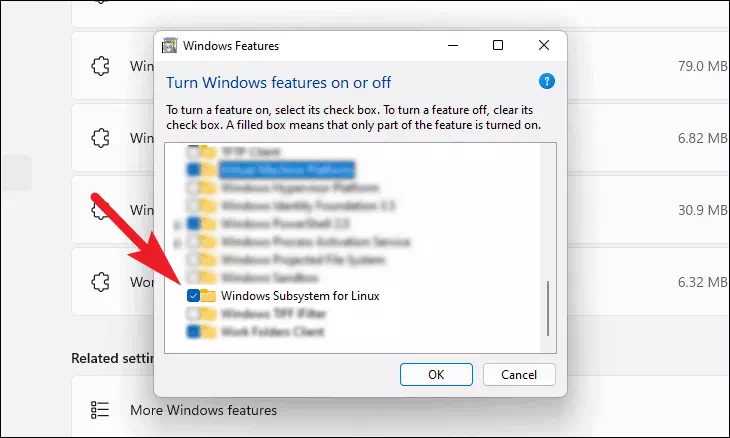
Avy eo, safidio ny safidy "Virtual Machine Platform" ao amin'ny varavarankely iray ihany ary tsindrio ny boaty izay mialoha ny safidy hisafidianana azy. Avy eo tsindrio ny bokotra OK mba hametrahana ireo endri-javatra roa ireo amin'ny rafitrao.
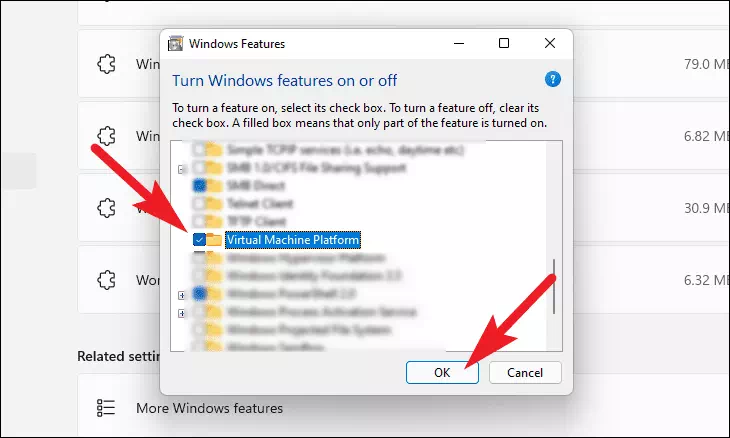
Mety haka fotoana kely ny Windows hametrahana ireo endri-javatra ireo amin'ny solosainao. Andraso azafady, raha mbola mandeha ao ambadika ny dingana.
Raha vao tafapetraka ireo endri-javatra, sokafy ny Microsoft Store amin'ny solosainao na avy amin'ny fizarana Apps napetraka ao amin'ny menu Start na amin'ny fitadiavana azy ireo ao amin'ny Windows Search.
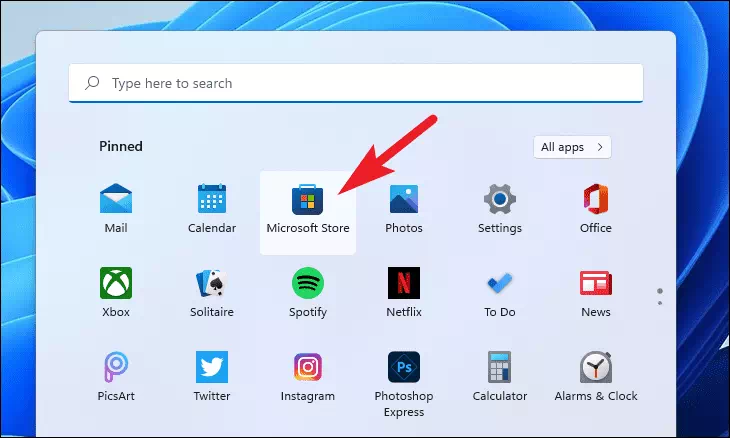
Ao amin'ny varavarankely Microsoft Store, tsindrio ny bara fikarohana eo an-tampon'ny varavarankely, soraty Ubuntu , ary tsindrio Midira.
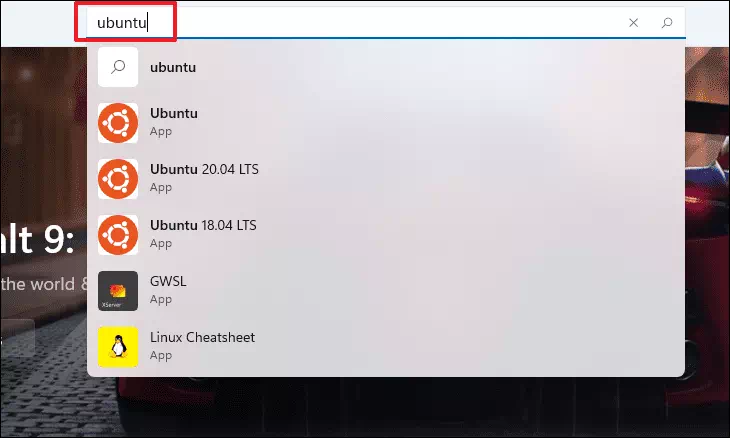
Avy eo, tsindrio ny bokotra Get eo amin'ny tontonana Ubuntu avy amin'ny valin'ny fikarohana mba hametrahana azy amin'ny rafitrao.
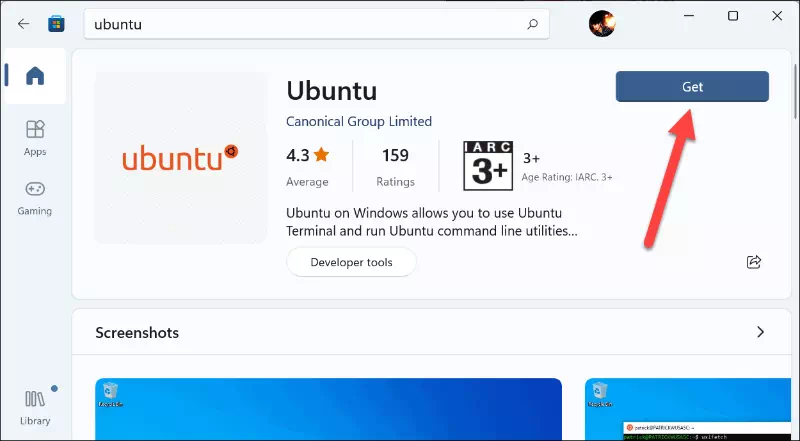
Mety mila averinao indray ny solosainao raha vao tafapetraka ny endri-javatra rehetra mba ahafahan'ny fanovana mihatra. Ataovy izany amin'ny menio Start amin'ny fipihana ny kisary Power ary misafidy ny safidy Restart.
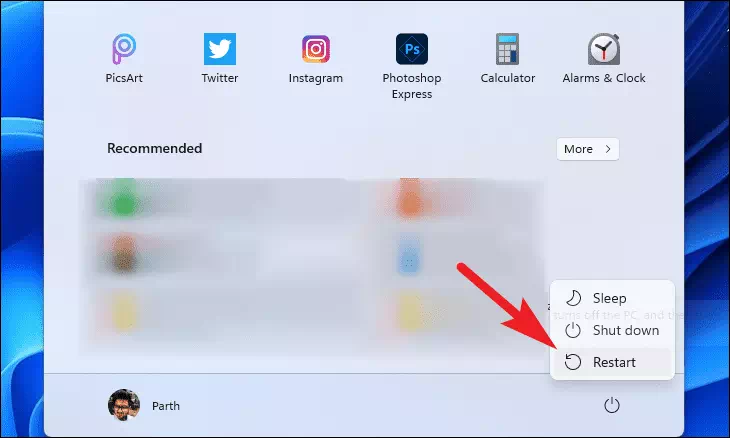
Apetraho amin'ny tanana ny Google Play Store miaraka amin'ny subsystem Windows ho an'ny Android
Ny "Windows Subsystem ho an'ny Android" dia sosona voaforona amin'ny kernel Linux sy Android OS izay ahafahan'ny fitaovanao mampiasa fampiharana Android ary tena ilaina amin'ny fanodinana.
Na izany aza, satria hanova ny subsystem Windows an'ny Android izahay mba handraisana sy hampandehanana ny Google Play Store. Tsy maintsy manana installer mitokana ho an'ny fonosana ianao.
Mametraka Google Play Store amin'ny Linux PowerShell
Ny fametrahana ny Google Play Store amin'ny rafitrao dia tsy dingana tsotra. Tsy sarotra anefa izany; Araho fotsiny ireo dingana efa misy ary alohan'ny hahafantaranao azy dia hapetraka ao amin'ny rafitrao ny Google Play Store.
Voalohany, mankanesa any amin'ny lahatahiry misy ny WSA (Windows Subsystem for Android) installer (msixbundle) izay alainao avy amin'ny rohy etsy ambony ao amin'ny fizarana Prerequisites.
Aorian'izay, tsindrio havanana amin'ny .msixAmpidiro ny safidy "Open With" ary fidio ny arisivan'ny rakitra napetraka ao amin'ny solosainao avy amin'ny lisitra.
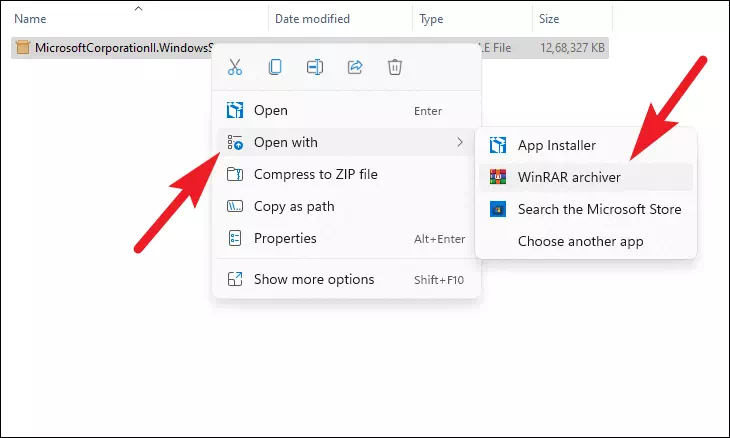
Ankehitriny, tadiavo .msixny fonosana avy amin'ny lisitra ary tsindrio indroa eo mba hanokafana azy. Manaraka, safidio ny rakitra rehetra amin'ny fanindriana ny hitsin-dàlana Ctrl+ AAdikao amin'ny fipihana ny hitsin-dàlana Ctrl+ Camin'ny fitendry.
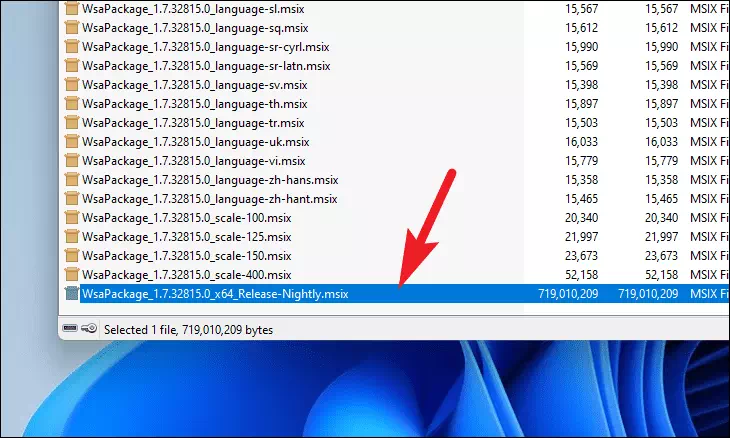
Manaraka, mankanesa any amin'ny Windows installation drive (C Drive amin'ny ankamaroan'ny tranga). Mamorona lahatahiry vaovao ary omeo anarana ويندوز Subsystem for أندرويد. Manaraka, apetaho amin'ity lahatahiry ity ny rakitra rehetra nadika avy amin'ny fonosana msix amin'ny alàlan'ny fanindriana ny hitsin-dàlana Ctrl+ Vamin'ny fitendry.
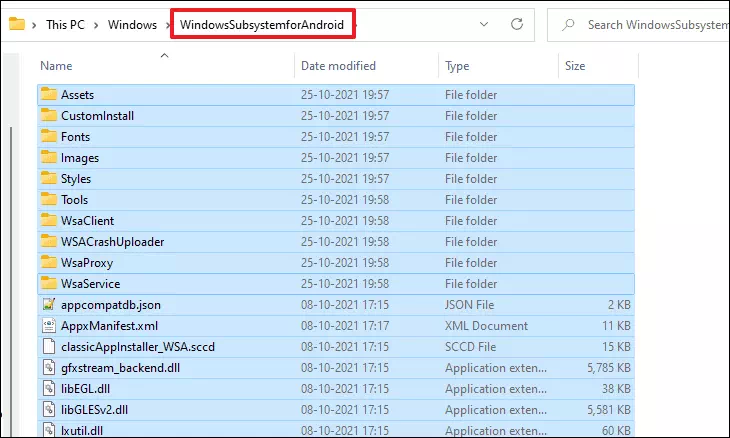
Rehefa voadika ireo rakitra dia tadiavo ary vonoy AppxBlockMap.xml، AppxSignature.p7x، [Content_Types].xml, Ary AppxMetadataFolder misy rakitra sy lahatahiry misy. Hisy bitsika hiseho eo amin'ny efijery anao hanamafisana ny hetsika famafana, tsindrio ny bokotra "Eny" hanohy.
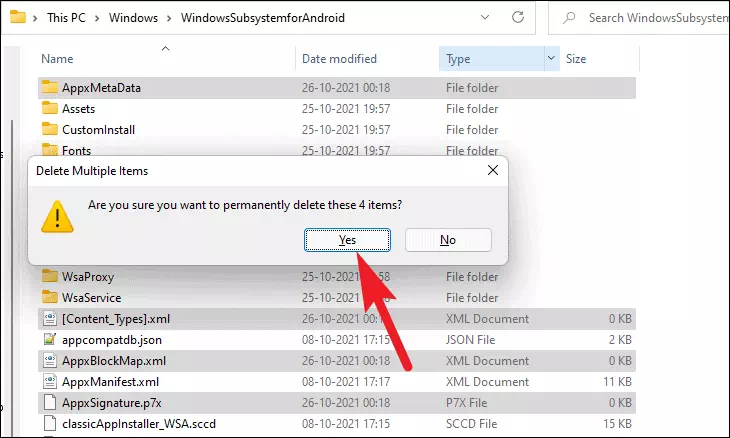
Ankehitriny, mankanesa any amin'ny tahiry Github github.com/ADeltaX mampiasa ny navigateur tianao indrindra. Avy eo tsindrio ny bokotra Icon ary safidio ny safidy Download Zip File.
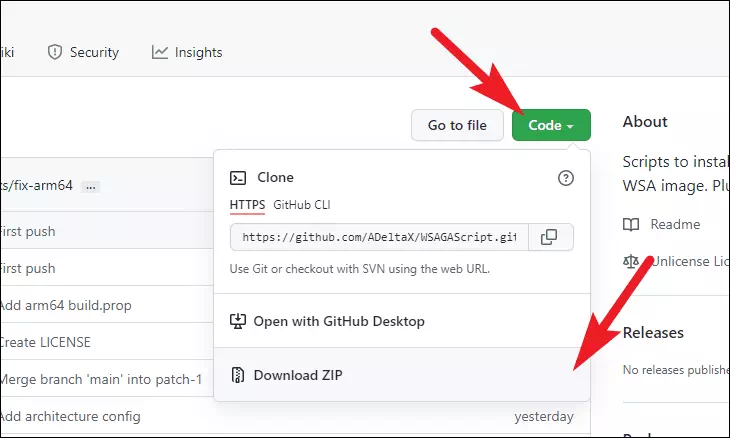
Rehefa vita ny fampidinana dia mankanesa any amin'ny lahatahiry Downloads ary tadiavo WSAGAScript-main.ziprakitra. Avy eo, tsindrio indroa ny rakitra hanokafana azy.
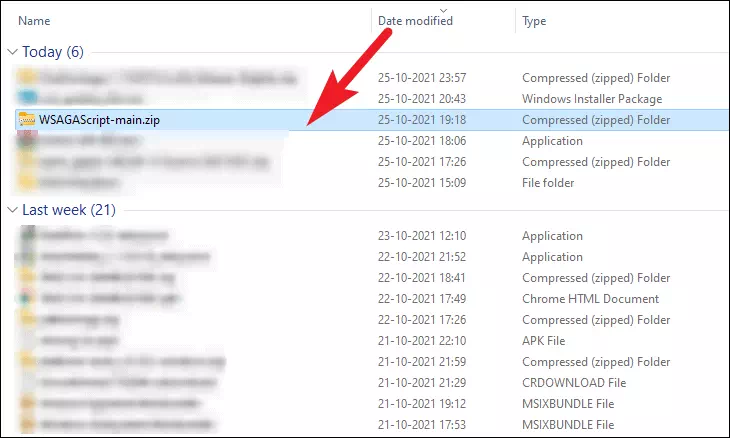
Avy eo, safidio ny rakitra sy lahatahiry rehetra ao anaty zip amin'ny fanindriana ny hitsin-dàlana Ctrl+ ADia mandika izany amin'ny fipihana ny hitsin-dalana Ctrl+ Camin'ny fitendry.
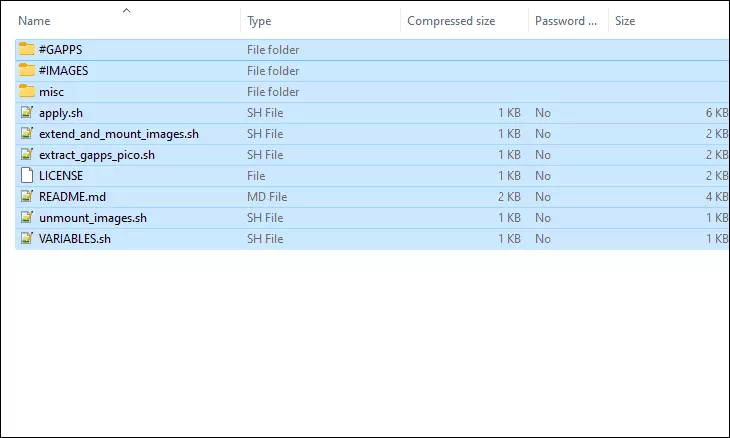
Ankehitriny, miverena any amin'ny Windows installation drive (ny C drive amin'ny ankamaroan'ny tranga). Mamorona lahatahiry vaovao indray ary omeo anarana GAppsWSA. Apetaho ao anatin'io lahatahiry vaovao io ny rakitra voadika rehetra.
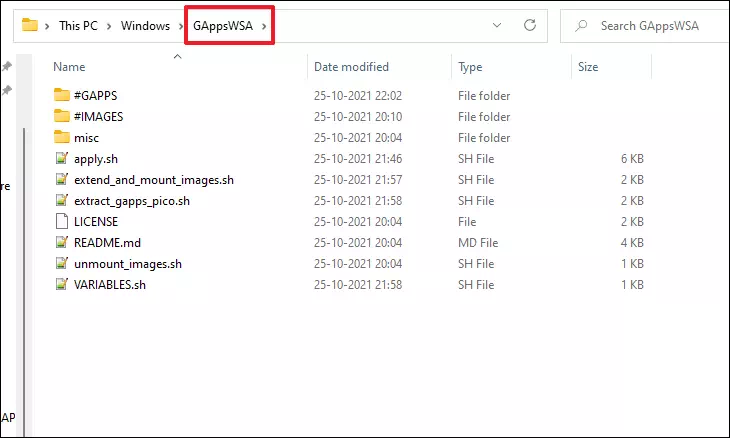
Avy eo, mankanesa any amin'ny lahatahiry Windows Subsystem ho an'ny Android noforoninao teo aloha ary safidio vendor.img، system.imgو system_ext.img، product.imgary rakitra. Dia mandika izany amin'ny fipihana ny hitsin-dalana Ctrl+ Camin'ny solosainao.
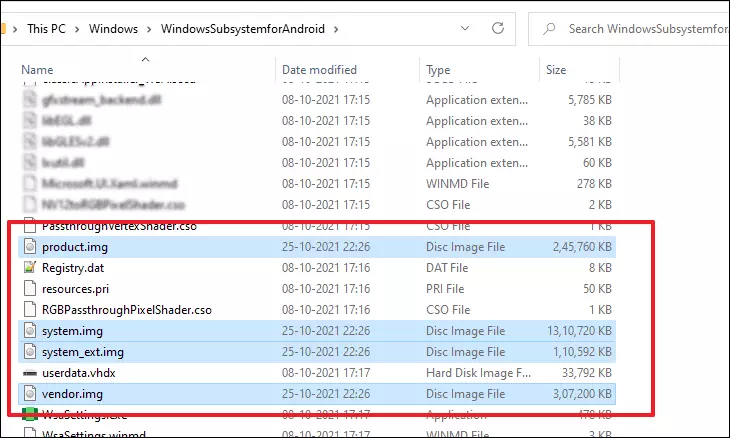
Avy eo, mankanesa any amin'ny lahatahiry "GAppsWSA" vao noforoninao ary sokafy ny fampirimana "#IMAGES" amin'ny alàlan'ny fanindriana indroa eo.
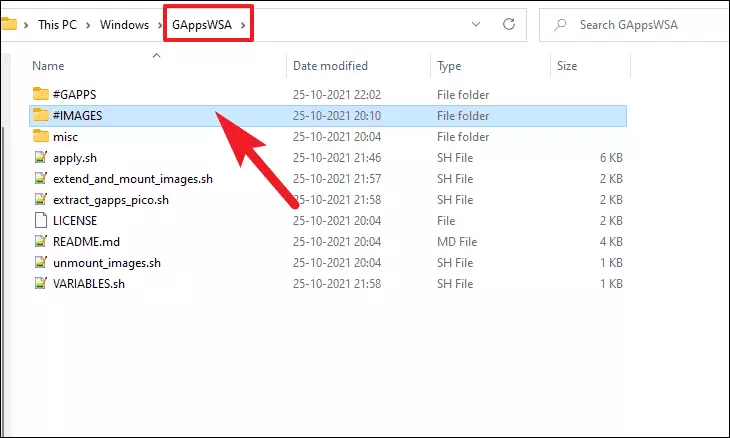
Ankehitriny, apetaho ao amin'ity lahatahiry ity ireo rakitra voadika rehetra.
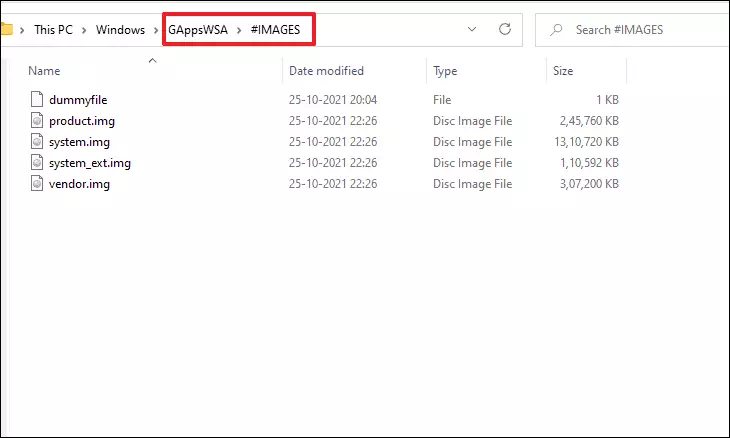
Avy eo dia mankanesa any amin'ny lahatahiry misy ny rakitra zip Gapps ary fidio izany. Manaraka, kopia ny rakitra zip amin'ny fanindriana Shortcut Ctrl+ Camin'ny solosainao.
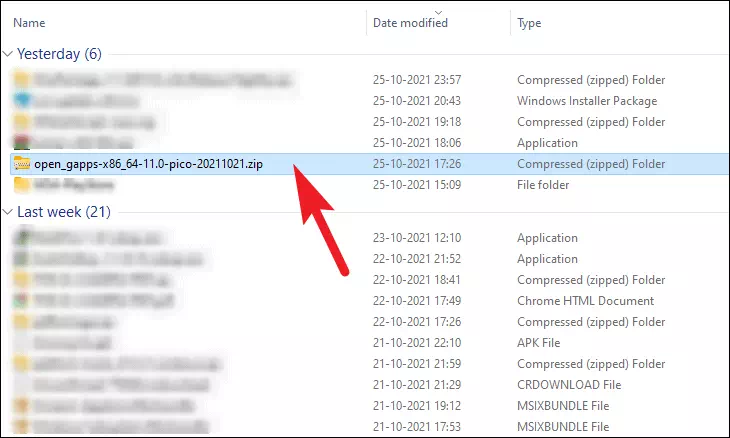
Miverena any amin'ny lahatahiry "GAppsWSA" ary sokafy ny lahatahiry "#GAPPS". Avy eo apetaho amin'ity lahatahiry ity ny rakitra zip voadika.
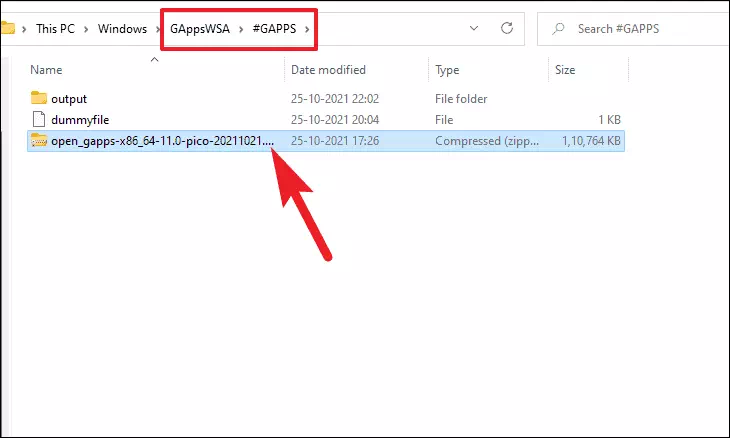
Avy eo, miverena any amin'ny lahatahiry "GAppsWSA", ary soraty bashadiresy bara eo amin'ny varavarankely ary tsindrio MidiraManokatra varavarankely WSL napetraka amin'ny lahatahiry ankehitriny.
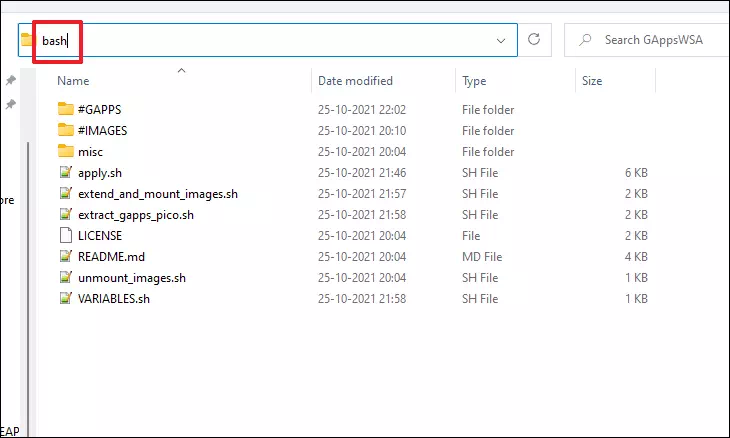
Ankehitriny, ao amin'ny varavarankelin'ny WSL, alao ity baiko manaraka ity ary tsindrio Midiraeo amin'ny fitendry. Mety hangataka alalana aminao ny rafitra hisintona, tsindrio Ymanaraka.
apt install lzip unzip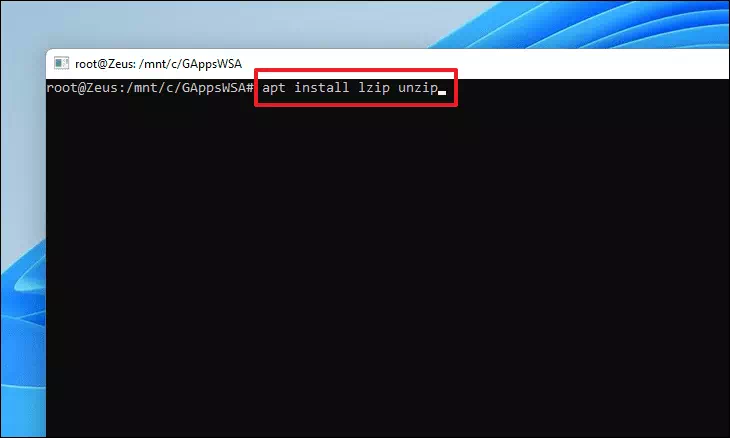
Manaraka, apetraho ao amin'ny WSL ny fitaovana converter dos2unix amin'ny alàlan'ny famoahana ity baiko manaraka ity.
apt install dos2unix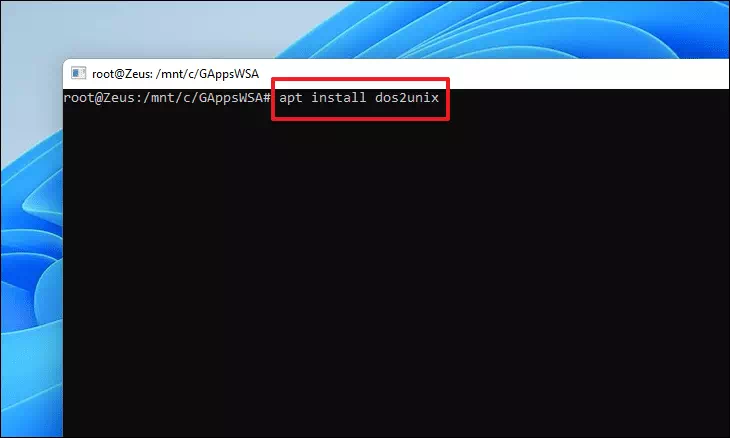
Raha asehon'ny varavarankelin'ny WSL ny hadisoana "Tsy afaka mahita ny fonosana dos2unix" dia apetraho tsirairay ireto baiko manaraka ireto mba handaminana ilay hadisoana.
apt-get updateapt-get install dos2unix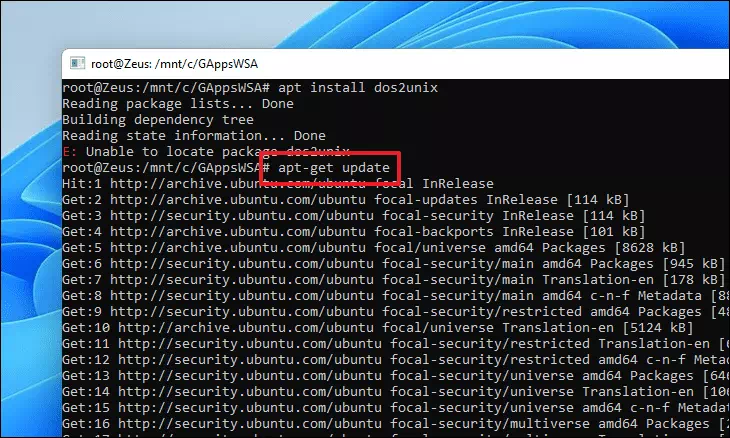
Ankehitriny dia mila manova rakitra sasany ianao, soraty na kopia ary apetaho tsirairay ireto baiko manaraka ireto ary tsindrio Midirahampihatra azy tsirairay.
dos2unix ./apply.shdos2unix ./extend_and_mount_images.sh
dos2unix ./extract_gapps_pico.shdos2unix ./unmount_images.shdos2unix ./VARIABLES.sh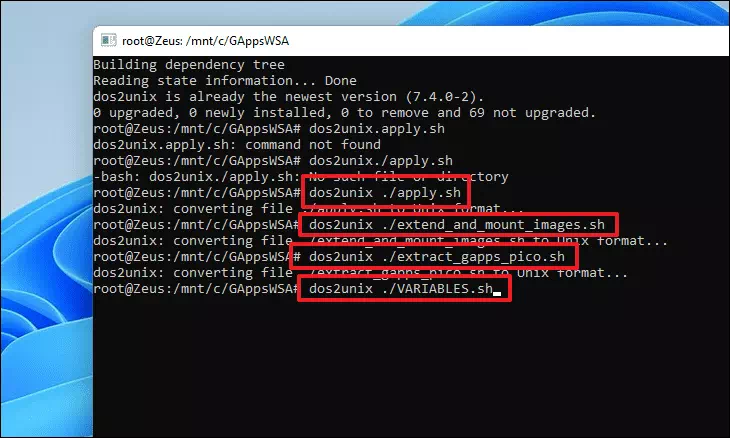
Rehefa niova fo ireo rakitra dia alefaso ity baiko manaraka ity hanombohana ny fametrahana ny fonosana Google Apps amin'ny rafitrao.
./extract_gapps_pico.sh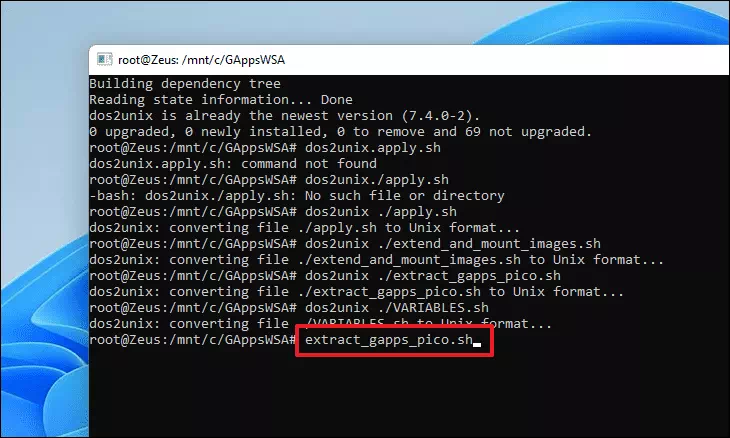
Indray mandeha, alefaso ity baiko manaraka ity mba hametahana ireo sary.
./extend_and_mount_images.sh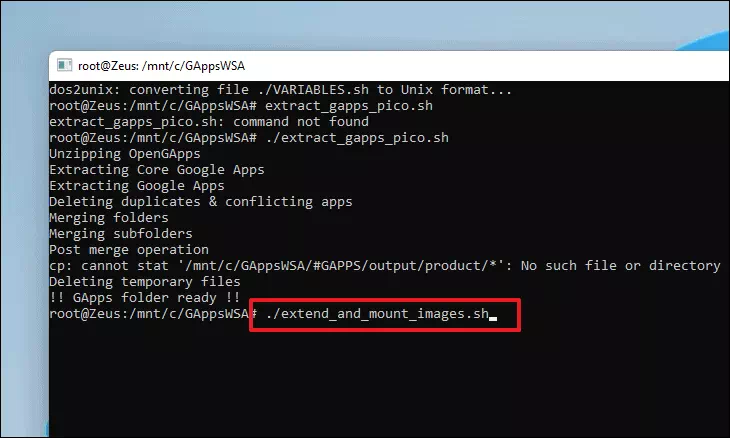
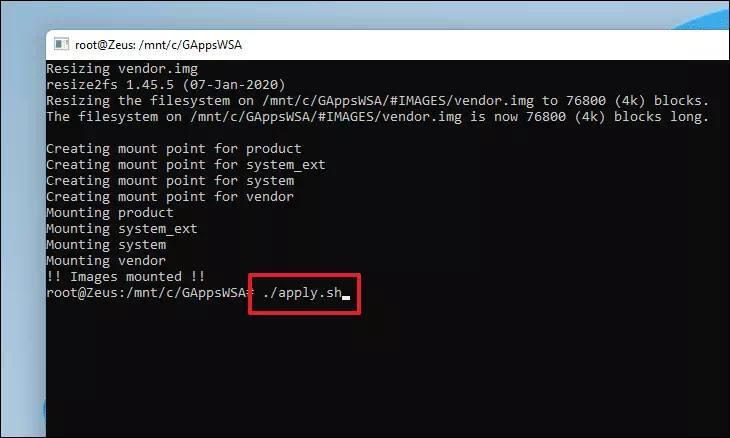
Raha vao tafapetraka ny sary dia alefaso ny baiko etsy ambany ary tsindrio Midira.
./apply.sh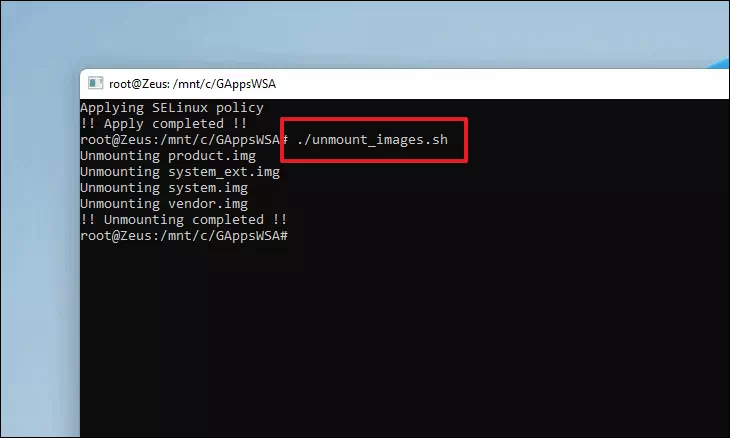
Aorian'izay, esory ny sary rehetra napetrakay teo aloha amin'ny alàlan'ny famoahana ity baiko manaraka ity.
./unmount_images.sh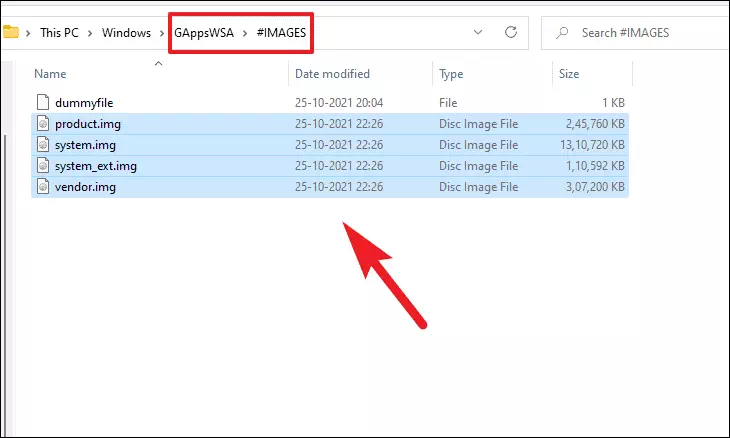
Raha vantany vao nesorina tsara ireo sary dia mankanesa any amin'ny lahatahiry "#IMAGES" hita eo ambanin'ny lahatahiry "GAppsWSA" ao amin'ny kapila fametrahana Windows anao (angamba ny fiara C), ary kopia ny rakitra rehetra amin'ny fanindriana voalohany. Ctrl+ AMba hisafidianana ny rakitra rehetra avy eo Ctrl+ CHandika ireo rakitra voafantina.
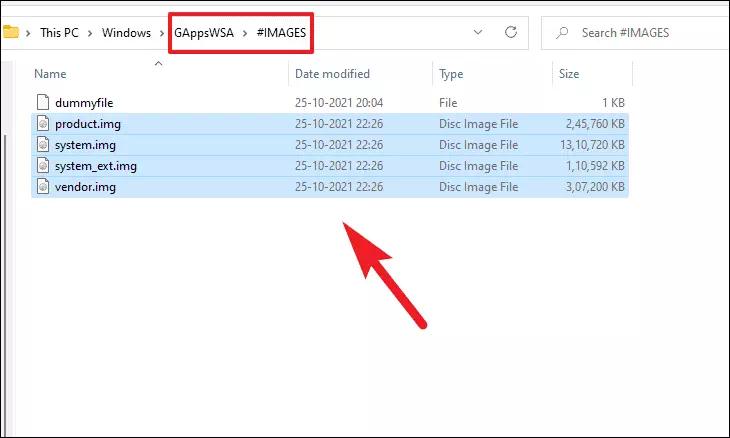
Avy eo, mankanesa any amin'ny lahatahiry Windows Subsystem ho an'ny Android noforoninao teo aloha tao amin'ny kapila fametrahana Windows ary apetaho eo ireo rakitra amin'ny fanindriana ny hitsin-dàlana. Ctrl+ V. Ny bitsika Windows dia mety hiseho hampitandrina fa efa ao anaty lahatahiry ireo rakitra ireo. Safidio ny safidy "Replace files" hanohizana.
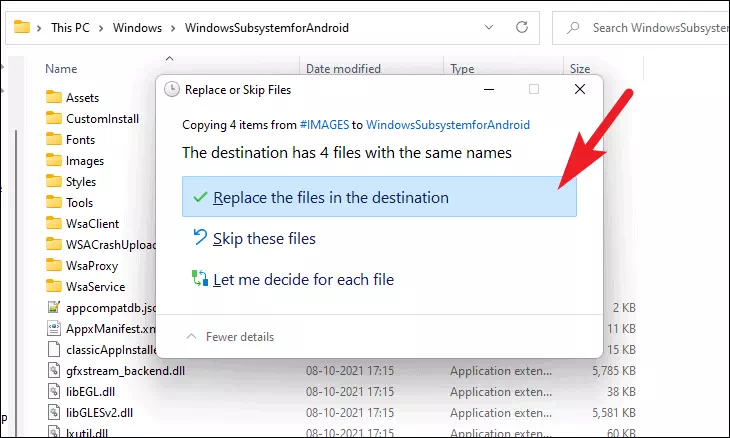
Avy eo dia mankanesa any amin'ny lahatahiry "misc" eo ambanin'ny lahatahiry "GAppsWSA" ary kopia ny rakitra "kernel" hita ao amin'ny lahatahiry amin'ny alàlan'ny fipihana azy voalohany ary tsindrio ny hitsin-dàlana. Ctrl+ C.
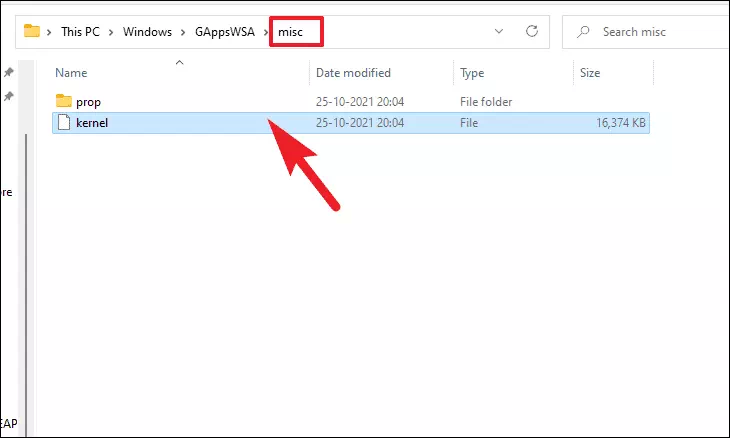
Ankehitriny, mankanesa any amin'ny lahatahiry 'Windows Subsystem for Android' ary tsindrio indroa eo amin'ny lahatahiry 'Tools' hanokafana azy.
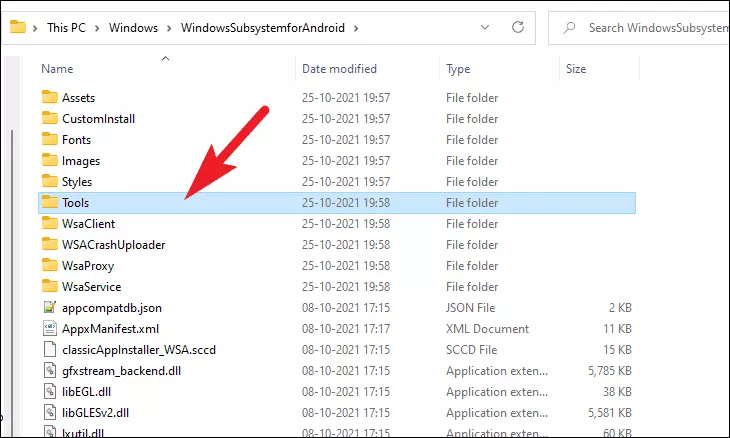
Avy eo, avereno anarana ny rakitra kernel ankehitriny kernel_bakMba hitahiry azy ho backup raha sendra misy tsy mety. Avy eo apetaho ny rakitra "kernel" nadika tamin'ny lahatahiry teo aloha tamin'ny fanindriana ny hitsin-dàlana Ctrl+ V.
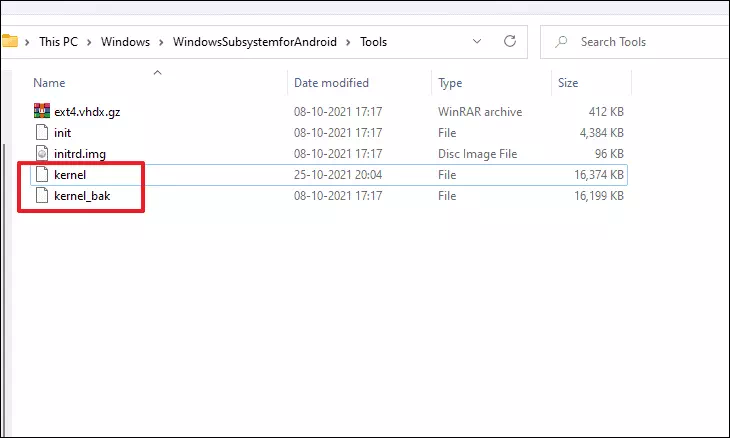
Avy eo, mankanesa any amin'ny Start Menu ary tsindrio ny bokotra All Apps hita eo amin'ny zoro havanana ambony.
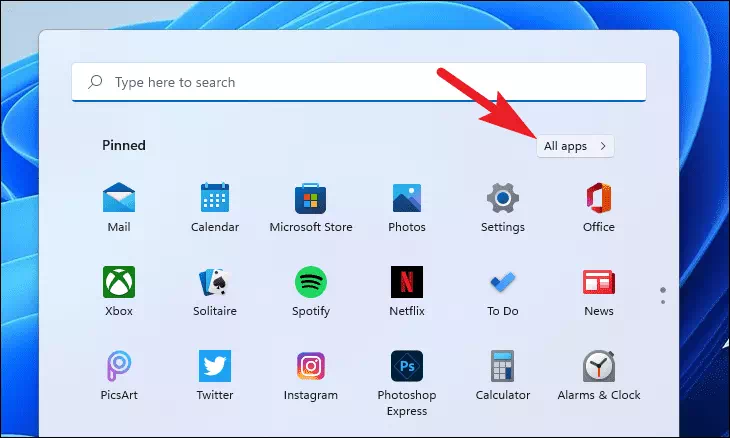
Ankehitriny, midira midina mba hitadiavana sy tsindrio havanana amin'ny tontonana Windows Terminal ary safidio ny Run as administrator safidy avy amin'ny menu context.
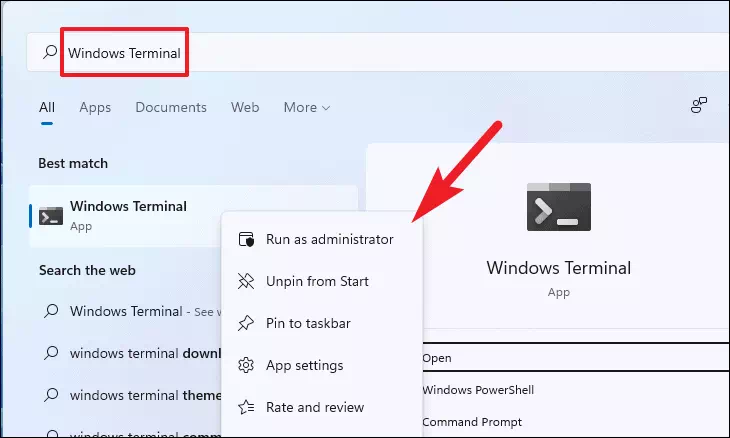
Aorian'izay dia mety hiseho eo amin'ny efijery ny varavarankely UAC (User Account Control). Tsindrio ny bokotra Eny raha hanohy.
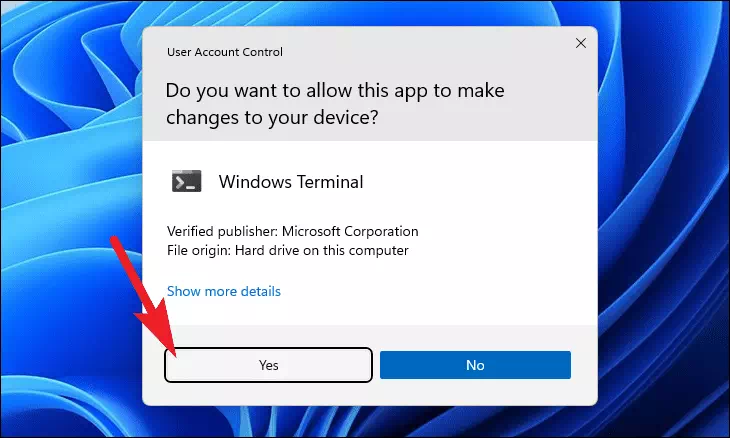
Ao amin'ny varavarankely Terminal, ampidiro ao amin'ny tabilao Windows PowerShell ianao ary apetraho ity baiko manaraka ity.
Add-AppxPackage -Register C:\WindowsSubsystemforAndroid\AppxManifest.xml
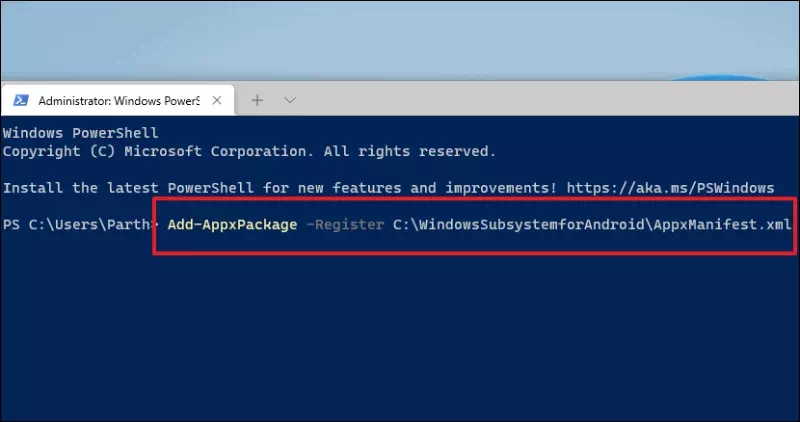
Hametraka ny fonosana amin'ny rafitrao izao ny PowerShell, miandry amim-paharetana ny fizotran'ny dingana.
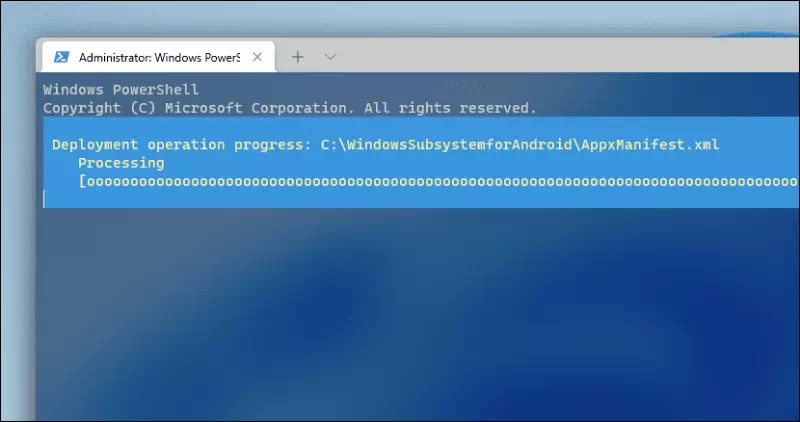
Farany, sokafy ny Start Menu ary tsindrio ny app "Windows Subsystem for Android" hita eo ambanin'ny fizarana "Recommended".
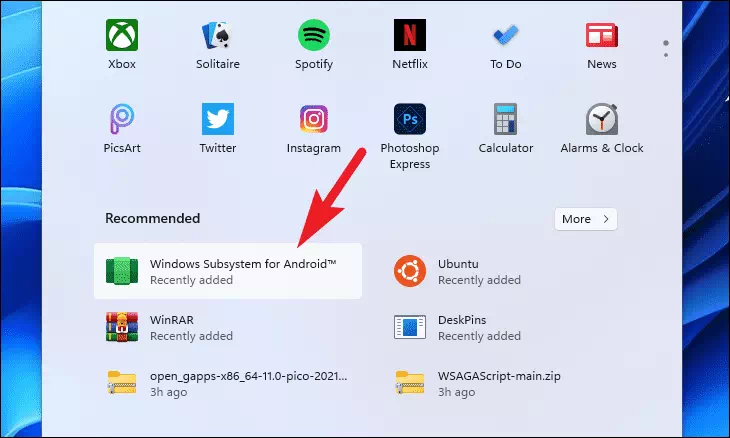
Avy amin'ny varavarankelin'ny WSA, tadiavo ny boaty Developer Options ary asio ny switch eo akaikiny amin'ny toerana On.
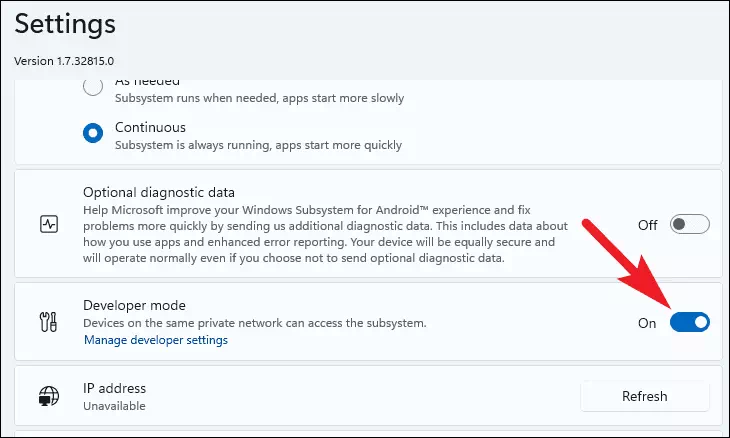
Avy eo, tsindrio ny safidy Files hanombohana ny rafitra fiasan'ny Android ary manomboka koa ny Play Store amin'ny anao Windows 11 PC.
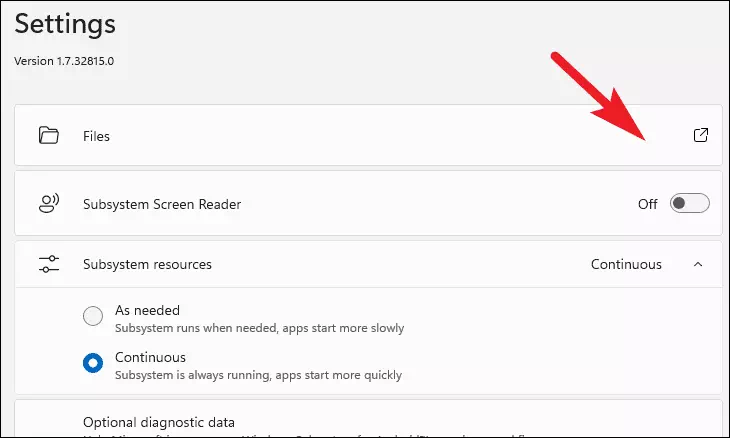
Mety hiseho eo amin'ny efijery ny fampandrenesana angon-drakitra momba ny diagnostika azo atao, kitiho ny famafana ny boaty izay alohan'ny Zarao ny angona diagnostika ary tsindrio ny bokotra Continue.
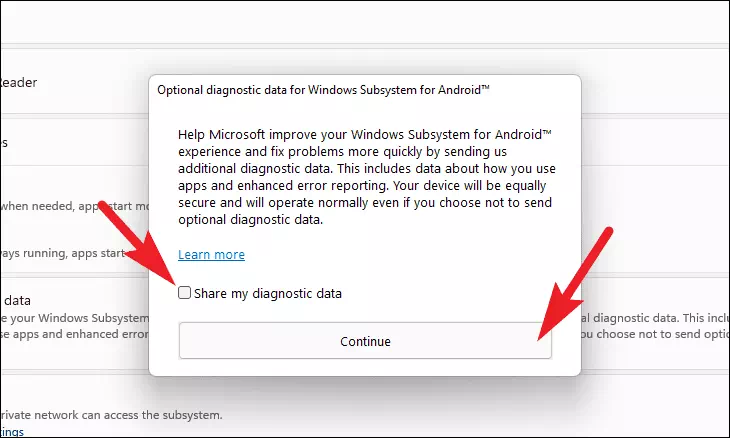
Farany, hidirana amin'ny Play Store amin'ny PC-nao, mankanesa any amin'ny Start Menu, ary soraty Play StoreAry tsindrio ny fampiharana "Play Store" avy amin'ny valin'ny fikarohana hanombohana azy.
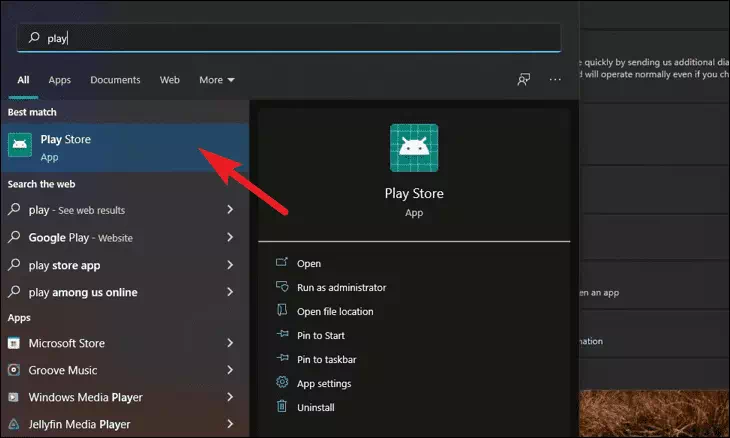
Avy eo, tsindrio ny bokotra Sign In avy amin'ny varavarankely Play Store ary ampiasao ny fahazoan-dàlana amin'ny kaonty Google anao hidirana.
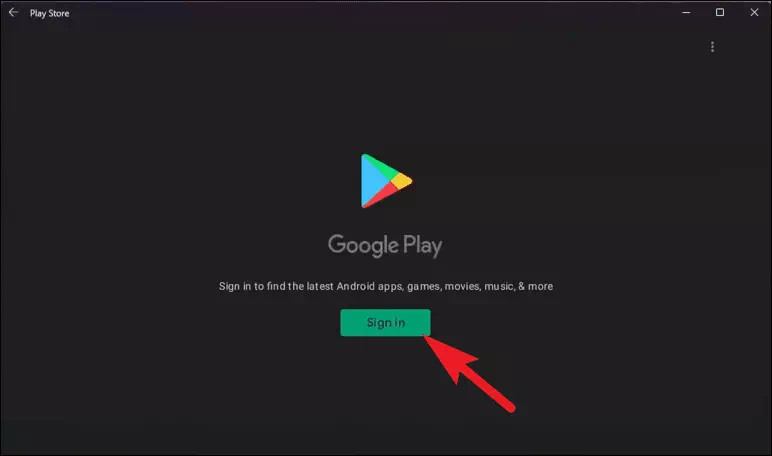
Raha vao tafiditra ao amin'ny Google Play Store ianao dia afaka misintona sy mametraka saika ny fampiharana rehetra avy amin'ny Play Store mankany aminao Windows 11 PC.








Avereno sitraka izany
Khouba, misaotra, Hashdar, Amroz, tsy toa an'i Ha Ra Apolod, Joachim Kurd